Cara install QPython buat kamu yang mau belajar bahasa pemrograman Python dari HP Android- Kemarin kalian sudah belajar cara menampilkan teks atau string menggunakan fungsi print() python
menggunakan aplikasi IDLE yang terinstall di komputer atau Laptop
kalian masing-masing. Lalu gimana buat kalian yang gak punya Laptop dan
ingin latihan membuat script python?
Pakai HP Android bisa kok! Jadi Pada materi belajar python kali ini,
kalian saya ajak menginstall aplikasi android yang dapat dipakai untuk belajar python. Cekidot...
Install Python di Android
Kompetensi Dasar
Indikator pencapaian kompetensi dasar 4.3. Menulis kode program sesuai aturan dan sintaks bahasa pemrograman
Materi Cara install Python di Android dan Membuat script program Python di Android
Media dan sumber belajar
Alat dan bahan
Prasyarat
- 3.3. Menerapkan alur pemrograman sesuai aturan dan sintaks bahasa pemrograman
- 4.3. Menulis kode program sesuai aturan dan sintaks bahasa pemrograman
Indikator pencapaian kompetensi dasar 4.3. Menulis kode program sesuai aturan dan sintaks bahasa pemrograman
Materi Cara install Python di Android dan Membuat script program Python di Android
- Cara menginstall python 3L, aplikasi android gratis
- Menu-menu Qpython di android
- Cara membuat script python di android
- Cara menjalankan script python di android
- Cara membuka file script python yang sudah ada
Media dan sumber belajar
- Media:Powerpoint dan Google slide
- Sumber belajar: Buku, Modul dan LKS Pemrograman dasar, Internet
Alat dan bahan
- 1 unit HP android terinstall Qpython, Pydroid3, atau termux
Prasyarat
- Menguasai kompetensi dasar 4.1 Membuat alur logika pemrograman komputer
Apa itu Python?
Python adalah bahasa pemrograman interpretatif yang dapat digunakan di
berbagai sistem operasi baik WIndows, Linux, MacOS atau Android dengan
filosofi perancangan yang berfokus pada tingkat keterbacaan kode dan
jadi salah satu bahasa populer untuk Data Science, Machine Learning, dan
Internet of Things (IoT).
Keunggulan Python yang bersifat
interpretatif juga banyak digunakan untuk prototyping, scripting dalam
pengelolaan infrastruktur, hingga pembuatan website berskala besar.
Apa itu QPython?
QPython adalah sebuah mesin program yang menjalankan dan menterjemahkan
skrip Python di perangkat Android. Ini memungkinkan perangkat Android
kalian menjalankan skrip dan proyek Python. Qpython ini berisi
intepreter Python, konsol, editor, dan Perpustakaan SL4A untuk Android.
HP dan smartphone menjadi informasi penting dan asisten teknis orang,
sehingga mesin program yang fleksibel seperti Python dapat membantu
orang menyelesaikan sebagian besar pekerjaan secara efisien tanpa
pengembangan yang rumit.
Fitur-fitur Qpython
QPython memiliki beberapa fitur yang menarik sehingga layak dipakai
sebagai tempat belajar programming python. Adapun fitur utama Qpython
adalah:
- Libraries - Pustaka pemrograman melimpah
- Mendukung beberapa Runtime modes
- Console modes - mode command adalah standar baik di Android maupun di desktop
- Kivy modes - untuk pemrograman Python berbasis GUI
- Mendukung Webapp modes - webview yang mendukung skrip python berjalan di server
Cara install Qpython
- Buka aplikasi Playstore Android kalian
- Cari dengan kata kunci Qpython
- Klik Qypthon 3L - Python for Android
- Klik Install, tunggu beberapa saat

Identifikasi menu Qpython di android
Buka aplikasi Qpyhton 3L, kemudian amati fitur dan menu yang ada di dalamnya. Saya jelaskan secara singkat ya.
- Console - membuka command prompt untuk menjalankan script python
- Editor - untuk membuat, mengedit, menyimpan dan menjalankan script python
- Programs - kumpulan script python yang sudah ada
- QPYPI - untuk menginstall pustaka tambahan di python
- Community - untuk belajar bersama komunitas
Cara membuat script python di Android
1. Buka Qpython 3L
2. Buka menu Editor
3. Klik tombol New File
4. Klik Blank file

5.Ketik skrip Python dibawah ini
| # sintak fungsi print --> print('argumen') |
| # tanda kres # ini adalah komentar |
| # komentar tidak di jalankan oleh program |
| # menampilkan teks hello world |
| # menggunakan fungsi print |
| print('hallo dunia') |
6. Setelah diketik, Tekan tombol Save
7. Pilih folder di scripts3
8. Simpan dengan nama : latihan1.py
9.Tekan tombol ceklist

Cara menjalankan script python di Qpython Android
- Tekan tombol RUN (PLAY) untuk menguji script
- Jika berhasil tanpa error, akan tampil output
- Tekan enter untuk Exit
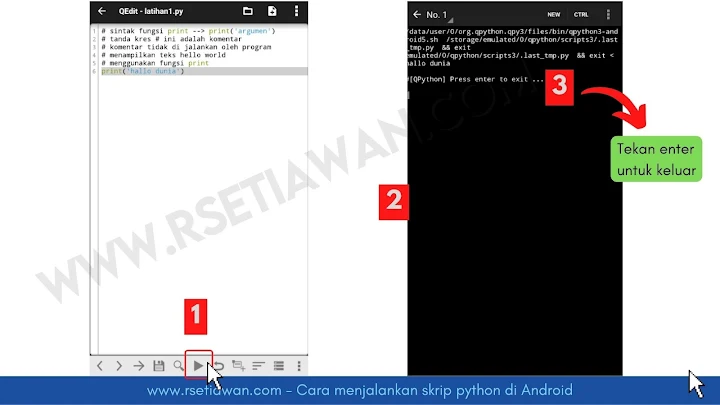
Cara membuka file python yang sudah ada atau telah dibuat pada Qpython
- Buka menuEditor
- Klik tombol Open File
- Klik Scripts3
- Klik file python yang akan dibuka
